HTTPS verwenden (Windows)
HTTPS ist ein Protokoll, das die Kommunikation zwischen einem Webbrowser und einem Webserver verschlüsselt und authentifiziert.
Für die Nutzung von HTTPS ist ein Zertifikat erforderlich.
Erstellen von SSL-Zertifikaten
Auch mit einem selbstsignierten Zertifikat werden die meisten Browser das Web Management unter HTTPS als „nicht sicher“ einstufen. Die Verbindung ist dennoch verschlüsselt, die Authentizität der Website kann vom Browser jedoch nicht verifiziert werden.
HTTPS aktivieren
Als erstes stoppen Sie den Windows Service OPCRouter5-Service und OPCRouter5-Management in dieser Reihenfolge, entweder durch das Windows Services Interface oder über den Task Manager.
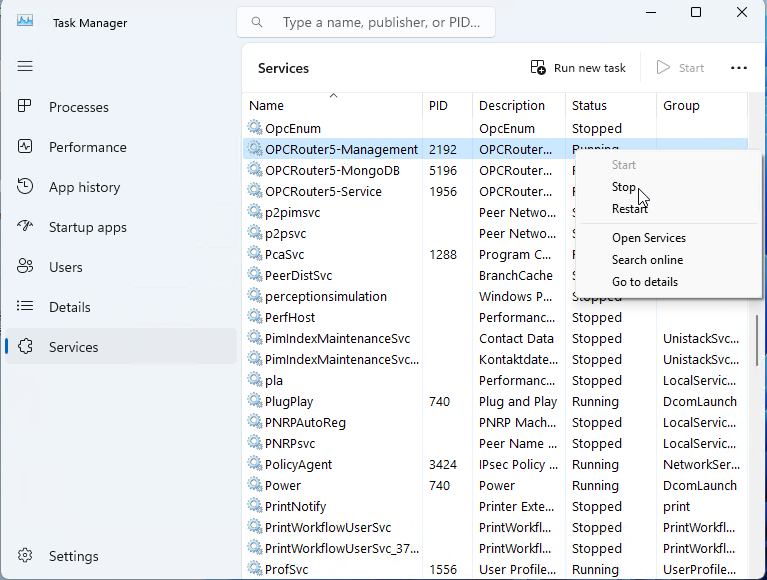
Dann öffnen Sie eine neues Kommandozeilenfenster als Administrator. Kopieren Sie die Zeile unten in das Fenster drücken Enter.
Falls die Servicekonfiguration bereits einmal geändert wurde, kopieren Sie den kompletten "Pfad zur EXE-Datei" aus dem Eigenschaftsfenster heraus und entfernen dort den --disable-https Parameter. Anführungszeichen in der Zeile müssen mit der Escapesequenz \" angegeben werden. Fügen Sie die komplette Zeile dann als Wert für den binPath= "" Parameter ein.
sc config OPCRouter5-Management binPath= "\"C:\Program Files\inray\OPC-Router5\inray.OPCRouter.Web.Management.exe\" --http-port 5000 --https-port 5001 --initial-username --initial-password"
sc config OPCRouter5-Management binPath= "<Hier einfügen>" --http-port 5000 --https-port 5001 --initial-username --initial-password"
Fügen Sie die folgenden drei Systemumgebungsvariablen hinzu:
| Name | Value |
|---|---|
| OR_WEB_HTTPS_CERTIFICATE_PEM_FILE | <Path to the .pem certificate file> |
| OR_WEB_HTTPS_CERTIFICATE_KEY_PEM_FILE | <Path to the .key file> |
| OR_WEB_DISABLE_HTTPS | false |
Erstellen der Systemumgebungsvariablen
Öffnen Sie den Infodialog zu Ihrem System und klicken Sie auf „Erweiterte Systemeinstellungen“
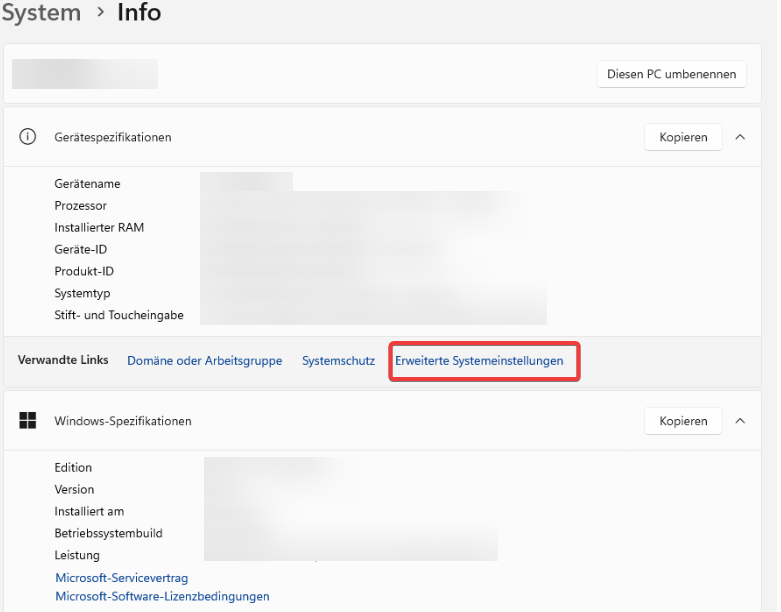
Klicken Sie anschließend auf den Button „Umgebungsvariablen...“
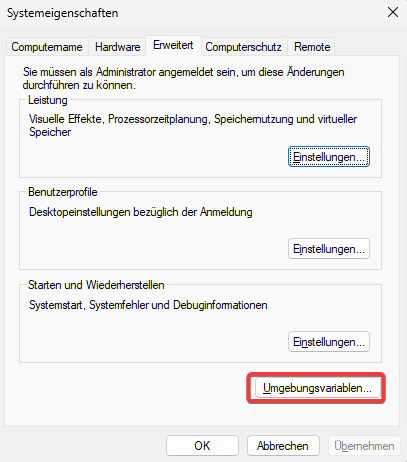
Im Dialog der Umgebungsvariablen, klicken Sie auf „Neu...“ um eine weitere Systemvariable hinzuzufügen
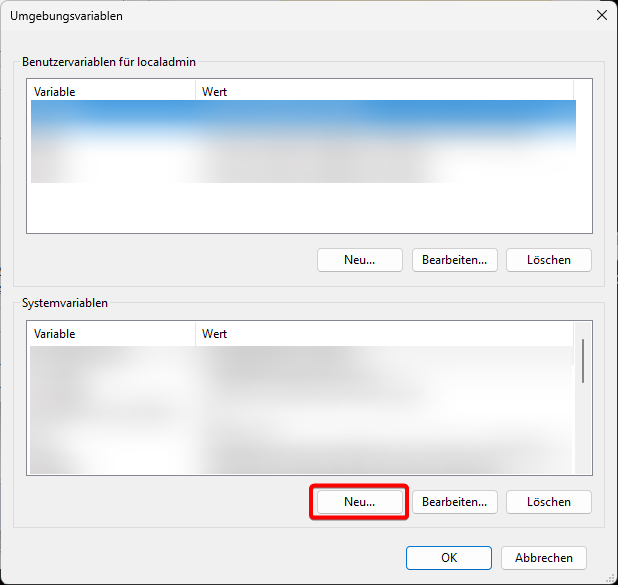
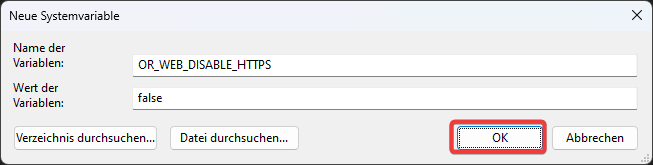
Die Windows Anmeldung ist nun nach einem Neustart des OPCRouter5-Management Dienstes möglich.
In Umgebungen in denen die Anmeldung per Windows Benutzer eingeschränkt wurde, sind weitere Einstellungen vorzunehmen.
Zusätzliche Einstellungen für die Anmeldung per Windows Benutzer